Как удалить переписку в whatsapp на android, ios и windows
Содержание:
- Как в WhatsApp удалить сообщение у собеседника — 2 инструкции
- Удаление и очистка
- Удаление сообщений у собеседника
- Голосовые сообщения
- Удаляем сообщения у получателя в WhatsApp
- Как удалить переписку WhatsApp навсегда
- Удаление отправленного сообщения
- Способы убрать голосовые файлы
- Как стереть определенное сообщение из диалогового окна Whatsapp
- Как удалить переписку в Ватсапе у собеседника
- Как удалить сообщение у всех участников группы?
- Как удалить переписку с сервера Ватсапа
- Удаление сообщения в ВатсАп
- Способы удаления переписки после ограничения
- Как работает данная функция
- Если прошло 68 минут
Как в WhatsApp удалить сообщение у собеседника — 2 инструкции
Многие пользователи очень активно общаются в мессенджере. А поэтому могут отослать письмо не тому адресату или написать что-то не то. В таком случае будет актуален вопрос, если удалить сообщение в Ватсапе, удалится ли оно у собеседника. И можно ли в принципе подчистить переписку у получателей?
К счастью, такая функция появилась в последних обновлениях мессенджера. Пользователь может удалить сообщение в Вотсапе, чтобы оно удалилось у собеседника. Это работает и в личных, и в групповых чатах. Опция особенно удобна для тех, кто много общается, они же чаще ошибаются. Теперь есть простое решение, как быть, если нужно удалить отправленное по ошибке сообщение в WhatsApp.
Смотрите так же как восстановить Вацап, если нужно.
Но чтобы всё прошло успешно, есть важное условие — удаление необходимо сделать в течение примерно 1 часа после отправки послания. Если вы промедлили дольше, операцию выполнить будет невозможно
Рассмотрим подробно, как удалить сообщение у собеседника в Ватсапе на Андроиде. Понадобится сделать всего 4 шага:
- Зайдите в в WhatsApp и откройте чат, где требуется убрать лишнее из переписки.
- Нажмите на сообщение и удерживайте. Если ненужных посланий несколько нажимайте на все, чтобы стереть их разом.
- В верхней части экрана появится значок удаления «корзина».
- Коснитесь её и в открывшемся окне выберите команду «Удалить у всех».
Кстати, таким способом вы можете стирать только послания, которые отправили вы. Убирать чужие тексты у всех, например, в групповом чате не получится. Это действие доступно только автору. В другой статье расскажем все способы как добавить контакт в программу.
Теперь инструкция, как в Ватсапе удалить сообщение у получателя на Айфоне.
- Откройте WhatsApp, перейдите в чат, где хотите уничтожить своё послание.
- Коснитесь ненужного сообщения и задержите палец, чтобы вызвать значок опции — корзину. Если нужно, таким же способом выделите ряд посланий для ликвидации.
- Возможно, потребуется нажать на слово «Ещё» и три горизонтальные точки, для вызова меню.
- Затем нажмите на корзину и отметьте опцию «Удалить у всех».
Всё предельно просто, хотя и есть некоторые нюансы. Но о них расскажем дальше. А пока выясним, что будет, если у вас получилось, удалить сообщение из WhatsApp у собеседника. Узнают ли ваши адресаты, что вы подчистили переписку? Да, скрыть ваши действия невозможно. Вместо успешно стёртого послания участники чата увидят, что вы им что-то отправляли, но передумали. Появится стандартный текст «Данное сообщение удалено». Если вы заметили его в диалоге, знайте, ваш собеседник исправлял переписку.
Есть ли возможность установить на компьютер без телефона вы узнаете в другом обзоре.
Особенности удаления посланий в WhatsApp
А сейчас о некоторых особенностях данной функции. Пользователи переживают, можно ли удалить сообщение в WhatsApp, пока его не прочитали. Можно, если вы спохватились быстро, и ещё не прошёл час после отправки. Но как же узнать, прочитано ваше послание или нет. Для этого в мессенджере введена маркировка.
Под всеми вашими отправлениями можно увидеть галочки, которые показывают состояние:
- Одна серая галочка значит, что послание успешно отправлено.
- Две серых галочки – выполнена доставка на телефон адресата.
- Галочки стали голубыми – это означает, что текст уже прочитали.
Если чат групповой, количество и цвет маркеров будут меняться, когда мессенж получат, а затем прочтут все участники беседы.
Получается, если в WhatsApp удалить сообщение с одной галочкой, его пока никто не успел прочитать.
И ещё один нюанс, чтобы удаление прошло гарантированно успешно и вы, и ваши адресаты должны применять новую версию приложения. Только там функция работает без осечек.
Кстати, вы тоже будете видеть, если что-то убрали из переписки. На вашем экране появится текст с напоминанием. О том, как скрыть время посещения и остаться незаметным мы расскажем далее.
Удаление и очистка
Для начала необходимо понять различия в базовом функционале:
- Удаляя чат
, вы полностью стираете все письменные послания внутри и убираете его с экрана доступных. В случае если пользователь не вышел из переписки и туда отправят данные, а также, если это публичная страница и вы вновь к ней присоединитесь, чат вернётся в историю переписок. Но удалённые СМС невозможно восстановить. - Очищая чат
, вы точно так же удаляете все сообщения внутри, но при этом сохраняете его в активных переписках и не покидаете публичные страницы. Это удобно в том случае, если вы хотите продолжить общаться там, но желаете подчистить историю.
Удаление сообщений у собеседника
Принцип удаления переписки у собеседника в Ватсап будет схожим вне зависимости от выбранного устройства. Различия заключаются в самом интерфейсе и вызове нужной функции.
Способ очистки будет частично зависеть от того, сколько времени прошло с отправки. Так как данная функция буде недоступна через время, необходимо будет изменить системные настройки. Это не повлечет за собой каких-либо проблем, но появится возможность удалить отправленное смс.
Прошло менее часа
Если прошло не так много времени после отправки, а именно менее часа, произвести удаление сообщения у собеседника не составит труда. Для этого необходимо воспользоваться стандартной функцией приложения. Ее расположение буде отличаться в зависимости от устройства, на котором находится мессенджер.
Андроид
Для начала необходимо открыть программу и диалог, в котором находится нужное смс. После этого требуется следовать небольшой инструкцией:
- Нажать на нужный текст и удерживать на нем палец до появления контекстного меню.
- Нажать на иконку в виде корзины, которая находится в верхней части экрана.
- Выбрать пункт «Удалить у всех», чтобы очистить текст у обоих пользователей, или у все, если собеседников несколько.
Если данная функция недоступна, значит после отправки прошло много времени. Тогда, следует воспользоваться другим методом.
iOS
Инструкция для удаления смс на iPhone или iPad будет идентичной. Кроме того, можно не производить удаление по одному. Есть возможность выделить несколько смс и очистить их сразу:
- Открыть мессенджер и нужный диалог.
- Выделить сообщение, от которого нужно избавиться.
- Отметить другие смс, если их также следует очистить.
- Нажать на удалить, и выбрать пункт «Удалить у всех».
При удалении нескольких сообщений, на экране отобразится их точное количество. Это поможет в случае, если несколько текстов было выбрано по ошибке.
Windows
Мессенджер WhatsApp доступен и для персональных компьютеров с операционной системой Windows 8, 10. Поэтому избавиться от смс можно не только на смартфоне. Однако последовательность действий не будет слишком отличаться:
- Для начала необходимо открыть приложение и диалог.
- Затем, выбрать то, что нужно удалить, и кликнуть правой клавишей мыши.
- Выбрать из списка соответствующую команду.
- Нажать на «Удалить у всех».
Ели прошло менее 60 минут, то текст исчезнет на всех устройствах.
Прошло более часа
Система позволяет удалять отправленные сообщения, если прошло не больше часа. Однако, в некоторых случаях от текста нужно избавиться, а допустимое для этого время уже прошло. Тогда, можно воспользоваться обходным путем.
Суть данного метода заключается в изменении даты и времени на устройстве. Таким образом, у мессенджера будет информация, что допустимое время для удаления еще не прошло.
Андроид
Чтобы удалить сообщение на Андроиде, нужно перейти в настройки даты и времени. После этого следует отключить функцию «Использование времени сети». Теперь можно изменять дату. Новый параметр должен быть установлен на день раньше отправленного сообщения.
Когда новая дата будет установлена, можно переходить к удалению. Делается это стандартным способом. Как только смс будут очищены, можно снова включать функцию автоматической настройки даты и времени.
iOS
Принцип удаления для iOS будет аналогичным. Для начала нужно включить на телефоне режим полета. После этого открыть настройки и перейти в раздел «Основные». Выбрать пункт «Дата и время». После отключения автоматической настройки, нужно вручную ввести новое значение.
Как только параметр будет изменен можно производить очистку.
В группе
Сообщение в групповом чате удаляются по такому же принципу. Для начала следует выбрать те, которые следует очистить. Затем, перенести их в корзину или выбрать удаление, в зависимости от модели устройства и версии ОС.
После удаления, все участники группы получат соответствующее уведомление.
Все голосовые сообщения сохраняются в файлах. Поэтому, чтобы их удалить, необходимо перейти в соответствующую папку. Следует найти директорию «Media», а затем «WhatsApp Voice Notes». В открытой папке нужно найти голосовое сообщение, чтобы полностью удалить его.
Голосовые сообщения
Аудиозаписи удаляются из истории диалога так же, как и текст. После зажатия нужного голосового сообщения надо нажать “Удалить”. Но аудиосообщения в “Вотсапе” могут не исчезнуть навсегда, поскольку они хранятся не только в чате, но и во внутреннем каталоге приложения (при активации этой опции). Для того чтобы активировать функцию сохранения файлов офлайн, необязательно делать попытки восстановления удаленных записей. Достаточно в настройках телефона выбрать функцию резервного копирования и виртуальное хранилище, куда будут дублироваться аудиосообщения.
Особенности на iPhone
На Айфоне тоже можно сохранять голосовые записи в облачном хранилище и иметь к ним доступ после удаления из чата приложения. Все голосовые сообщения останутся в сервисе iTunes. Файлы будут доступны для прослушивания и вне сети.
Другой способ сохранить аудиофайл из “Вацапа” в памяти устройства перед удалением – отправить звуковой месседж на собственную электронную почту, указав себя в качестве адресата.
Удаляем сообщения у получателя в WhatsApp
Рассматриваемый в рамках данной статьи мессенджер ВотсАп является кроссплатформенным. Это значит, что установить его можно на мобильные устройства с Android и iOS, будь то смартфоны или планшеты, а также на компьютеры под управлением Windows. Далее мы подробно рассмотрим, как осуществить удаление ошибочно отправленных «посланий» у собеседника исходя из того, в среде какой операционной системы приложение-клиент используется отправителем.
Android
Обладатели смартфонов и планшетов, использующие мобильную версию приложения ВотсАп для Андроид, могут удалить сообщение у себя и своего собеседника буквально в несколько тапов по экрану. Делается это следующим образом:
- В запущенном клиенте ВотсАп перейдите во вкладку «Чаты», если она не будет открыта по умолчанию. Откройте диалог, сообщение из которого требуется удалить.
Выделите ненужное «послание», удерживая на нем палец, а затем нажмите по появившейся на верхней панели иконке мусорной корзины.
Во всплывающем окне выберите вариант «Удалить у всех» и, если потребуется, подтвердите свои намерения.
Сообщение будет удалено из окна переписки, где вместо него появится соответствующее уведомление. При этом собеседник, открыв чат, тоже узнает о том, что выбранный вами элемент был удален, независимо от того, успел он его прочитать или нет. Так это выглядит в его мессенджере:
Аналогичным образом можно избавиться сразу от нескольких сообщений из диалога, но, повторимся, исключительно при условии, что с момента их отправки в WhatsApp прошло менее часа. Для этого:
Как видите, нет ничего сложного в том, чтобы удалить случайно или ошибочно отправленное сообщение в WhatsApp как на своей стороне, так и в приложении-клиенте у собеседника. Главное, сделать это как можно быстрее, надеясь на то, что пользователь не успеет ознакомиться с полученной информацией, если это критично, или просто более не будет иметь к ней доступ.
iOS
Как уже сказано было выше, ограничений по использованию функционала мессенджера в зависимости от операционной системы, в которой функционирует клиент сервиса, не существует – при использовании WhatsApp для iPhone действуют те же правила удаления сообщений, что и в других вариантах приложения.
Алгоритм действий, предполагающий уничтожение высланной информации у адресата и применяемый владельцами девайсов Apple, следующий.
- На вкладке «Чаты» запущенного WhatsApp для iOS выбираем диалог, содержащий сообщения, подлежащие удалению у себя и собеседника.
Длительным нажатием на область уничтожаемого послания вызовите меню опций. Пролистнув перечень применимых к сообщению действий, выберите пункт «Удалить». Далее появляется возможность выделить другие элементы переписки (если удалить необходимо несколько посланий) путем проставления отметок в чекбоксах слева от них. Осуществив выбор удаляемого, тапните по изображению мусорного бака внизу экрана.
В появившейся внизу области выберите пункт «Удалить у всех».
В результате уничтоженные элементы переписки в вашем мессенджере изменят свой вид на уведомления «Вы удалили данное сообщение», а на экране адресата останутся в виде «Данное сообщение удалено». У себя очистить переписку от указанных «остатков» также возможно – длительным тапом по уведомлению вызовите меню, состоящее из одного пункта – «Удалить» и коснитесь его.
Windows
Несмотря на тот факт, что WhatsApp для ПК представляет собой всего лишь «клон» клиента мессенджера, функционирующего в Android или iOS, и обладает несколько урезанным функционалом, возможность удаления переданного сообщения из чата собеседника в нем предусмотрена.
-
Откройте диалог, содержащий сообщение, которое нужно удалить.
-
Для получения доступа к элементу, вызывающему меню функций, применяемых к посланию, наведите указатель мыши на последнее. Далее кликните своеобразную стрелку, направленную вниз.
-
В появившемся меню выберите пункт «Удалить сообщение».
-
В отобразившемся запросе кликните «УДАЛИТЬ У ВСЕХ».
-
Немного подождите.
В результате вместо стертой информации в диалоге появится уведомление «Вы удалили данное сообщение»,
от которого также можно избавиться в своем клиенте, выбрав «Удалить сообщение» в его меню.
Как удалить переписку WhatsApp навсегда
Самостоятельно вы не сможете этого сделать. Требуется доступ к приложению на уровне администрирования с зашифрованным ключом входа.
Многие нас спрашивают: “если удалить ватсап сохранится ли переписка?”. Да, даже если деинсталлировать программу, история диалогов никуда не денется. Больше того, их копии будут присутствовать у всех участников беседы.
Всё, что есть в распоряжении абонентов, так так это удаление переписки whatsapp по тем диалогам, в которых вы сами участвовали, отсылали или принимали смс. Верхние два рассмотренных нами варианта, частично решают эту задачу.
Чистка распечатки Ватсап навсегда без восстановления
Каждый из вас знает, что все диалоги хранятся на сервере программы, и могут быть изъяты по первому требованию гос. органов, поэтому, надо заранее заботиться о собственной безопасности.

Как говориться, чтобы вами заинтересовались, надо что-то серьезное натворить. Если же вы законопослушный гражданин, то казалось бы нет никаких причин для беспокойства. Однако, это заблуждение. Если вы семейный человек и иногда ведете себя как свободный человек, то жена (муж) может вас заподозрить. Купить распечатку Вацап через интернет не составит никакого труда и все ваши текстовые смс будут перед глазами. А это уже измена с доказательством. Раньше слежка осуществлялась детективом, сейчас достаточно выйти в глобальную сеть, и подождать два часа. Вся информация отсылается на электронную почту. Мы не спрашиваем о мотивах и целях. Полная анонимность, посторонний человек никогда не узнает о происходящем.
Что можно получить:
- прочитать диалоги чужого номера (мужа, жены, друга, коллеги)
- вернуть свои утраченные смс и звонки
- извлечь потерянные контакты из адресной книги
- посмотреть отправленные и входящие медиафайлы (видео, фото)
Или другая ситуация, что делать с собеседником, который угрожает распространить личную переписку, аудиосообщения или фото? Вы не в силах сами с этим бороться. Все, что вам доступно это обратиться в суд постфактум, однако, такие дела часто даже не принимают.
На помощь приходит услуга по чистке архивов смс или звонков из приложения. Наши специалисты подключаются к серверам мессенджера, на которых хранятся базы данных с историей пользователей. Ее нельзя скачать или прочитать в свободном доступе. Чтобы туда зайти, надо иметь ключ через происходит сбор информации.
Вы можете ее только заказать за деньги. Учитывая большое количество желающих, мы снизили цены до оптовых, теперь они подойдут каждому клиенту. У вас появится возможность:
- стереть аудио сообщения, видеозаписи на телефоне собеседника, которые были отправлены ему несколько месяцев назад. Максимальный срок до 3-х лет.
- удалить переписку у всех участников навсегда без восстановления
- заблокировать все групповые чаты, в которые вы вступали
Удаление отправленного сообщения
Если вы отправили письмо и в скором времени поняли, что ошиблись или случайно переслали его не в тот чат, и не знаете, как в Вотсапе удалить сообщение у всех, то следуйте дальнейшей пошаговой инструкции:
- Выполните на файле или текстовым послании, длинный тап.
- Сообщение подсветится и верхней части отобразится панель инструментов.
- Нажмите здесь на иконку корзины.
В диалоговом окне отобразится три варианта выбора: «Удалить у меня», «Отмена», «Удалить у всех».
В первом случае письмо будет удалено исключительно с вашего устройства. Если вы выберите этот пункт, далее на послание вы никак не сможете повлиять, и не получится стереть его у друга. Вариант «Отмена», соответственно, означает что СМС не будет удалено. И последний вариант «Удалить у всех».
Если после отправки текста или фотографии не прошло более 68 минут, СМС будет удалено как с вашего телефона, так и с телефона вашего друга.
Функция позволяет удалить фото или сообщение в Ватсапе у всех. А также она одинаково работает в одиночных чатах и в групповых переписках.
Способы убрать голосовые файлы
Сегодня очень популярен обмен не текстовыми, но и голосовыми записями. Для работы с ним используются те же правила.
https://youtube.com/watch?v=JTzJy8-cXJQ
Чтобы голосовые отправления не пропали бесследно из чата в настройках программы можно включить функцию резервного копирования в облако или отдельный каталог. В таком случае даже при удалении файлы всегда можно будет прослушать снова без особых процедур восстановления.
Современные мессенджеры становятся удобными для работы пользователя. Неумелые действия неопытных собеседников всегда можно исправить. Если произошла ошибка, брошены неверные слова, можно все исправить. А если собеседник не успел прочитать послание, то он о нем и не узнает.
Как стереть определенное сообщение из диалогового окна Whatsapp
- Откройте диалоговое окно или коллективный чат, который желаете удалить;
- Найдите начало общения и нажмите на сенсорную кнопку «Изменить»;
- После того, как Вы нажмете на сообщение, которое Вы желаете стереть, появится значок в виде галочки;
- Нажмите на значок с урной, который расположен внизу Вашего монитора;
Как стереть всю переписку либо коллективный чат
Перейдите ко вкладке «Чаты»; Нажмите пальцем на строчку данного чата в направлении справа налево для того, чтобы ее стереть; Вы увидите кнопку «Удалить», после чего нажмите на нее; Обратите внимание, что при появлении коллективного чата, Вы будете устранены из группы автоматически, после чего Вам нужно будет снова выслать запрос администрации приложения на принятие Вас в группу. В случае, если администратором группы являетесь лично Вы, тогда новый руководитель будет выбран автоматическим способом
С более детальной информацией о коллективном чате можно ознакомиться здесь.
Как стереть историю чатов, не покидая групп
Воспользуйтесь функцией: «Ватсап – Настройки»; Направляйтесь вниз; Выполните функцию: «Стереть всю переписку»; Обратите внимание, что осуществив удаление всей переписки, Вы не будете удалены из групп
Как избавляться от сообщений и чатов в приложении whatsapp
У Вас есть возможность стирать свои личные сообщения и чаты, группы и истории чатов, для чего необходимо осуществить ряд определенных действий. Эта информация безвозвратно исчезнет из Вашего мобильного устройства. В данной статье Вы найдете информацию о резервном сохранении тех сообщений, которые Вам необходимы.
Как стереть одно или несколько сообщений из диалога
- Перейдите к программе whatsapp и выберите то сообщение, которое Вам необходимо стереть;
- Кликните на это сообщение и удерживайте его;
- Вы можете кликнуть на несколько сообщений одновременно, которые требуется удалить;
- Выберите функцию: «Удалить».
Как стереть личный чат whatsapp
- На основном мониторе чатов нажмите и удерживайте чат, который необходимо стереть;
- Перейдите к меню: «Выйти из группы»;
- Еще раз нажмите и удерживайте чат;
- Перейдите к функции: «Удалить группу».
Как удалить полностью историю чата
- Найдите функцию в настройках: «Настройки чата»;
- Перейдите вниз и кликните на кнопку: «Удалить все чаты» либо «Удалить всю переписку»;
- При помощи функции: «Удалить все чаты» Вы избавитесь от всех чатов и всех сообщений, которые в них содержатся. Вы по прежнему будете участником всех групп, которые будут отображаться в Вашем разделе Чаты.
- При помощи функции: «Удалить всю переписку», Вы сотрете всю информацию в чатах, однако Вам будут видны чаты в разделе.
Как удалить переписку в Ватсапе у собеседника
В данном мессенджере особенная система хранения пользовательских данных. Большая их часть сразу же после отправки исчезает с серверов разработчика и остается только в памяти устройств отправителя и получателя. Это все относится и к сообщениям.
Если вы что-то напишите своему знакомому, то в результате текст сохранится только на ваших телефонах, а вот на серверах он будет недоступен. При желании можно настроить резервное копирование через Google.Диск или iCloud, но это к делу не относится.
Суть в том, что с течением времени количество текстовых чатов на устройстве скапливается, занимая свободную память. Но текст очень «легкий» по объему, потому за год активного общения в мессенджере он может сохраниться в нескольких МБ. Другое дело – фотографии, видеозаписи и другие отправленные файлы, которые занимают куда больше памяти.
Как часто стоит удалять чаты в WhatsApp? Для экономии памяти имеет смысл раз в несколько месяцев выполнять чистку временных данных. А вот сами разговоры для этих целей стирать бессмысленно. Данная процедура больше важна для сохранения личных данных или для сортировки самих чатов.
Разберемся с этим более детально для iPhone и Android-устройств.
Как удалить сообщение у всех участников группы?
Последовательность действий, которая позволяет удалить сообщения в группе аналогична предыдущему пункту. Добавляется еще один пункт: в выпавшем меню, после выбора действия над репликой или их группой, необходимо сделать дополнительный выбор – «Удалить для всех». После выполнения этих действий сообщения перестанут быть доступными для просмотра всеми участниками общего разговора. На их месте появится информация об удалении. Отметим, что нельзя быть уверенным в том, что собеседник не успел прочитать послание или увидеть картинку даже в том случае, если он находится в офлайн режиме. Просмотр текста или изображения возможен и на экране блокировки смартфона.
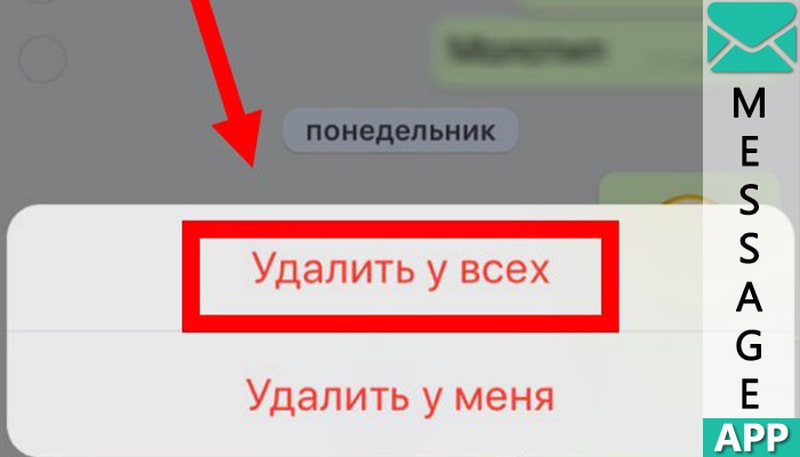
Важно: послания будут стерты у всех собеседников, которые используют последнюю версию приложения. Для других участников беседы ситуация не поменяется и стертое будет доступно к просмотру.
Как удалить переписку с сервера Ватсапа
Самостоятельно удалить переписку с сервера WhatsApp не получится. В Сети есть множество компаний, которые, по их словам, занимаются чистками «распечаток» и пользовательской информации с серверов мессенджера. Обращайтесь в такие организации на свой страх и риск, так как не совсем понятно, какие методы используются, и каковы подтверждения проделанной работы.
Прекратите использовать функцию резервного копирования, которая по умолчанию активна. Тогда старая информация останется в закромах Ватсапа, а более новая не будет передаваться. Впрочем, из-за слияния WhatsApp с Facebook, ваши данные все равно будут автоматически отправляться.
Как вариант, попробуйте написать в техническую поддержку с подобной просьбой, однако вероятность ее удовлетворения крайне мала.
Удаление сообщения в ВатсАп
Старые версии мессенджера вообще не предоставляли возможности удаления своего послания у собеседника. Но обновление приложения в начале 2018 года внесло некоторые коррективы в механизм работы с сообщениями.
Пользователю представилась возможность стирать собственные послания из чатов других людей в течение определенного промежутка времени. Пользователи сети интернет часто спрашивают, через сколько минут исчезает возможность стирания послания? По заверениям разработчика, этот промежуток примерно равен часу или 60 минутам.
Приведенные ниже инструкции объяснят, как удалить сообщение в ВатсАпе:
- Запустить мессенджер WhatsApp на мобильном устройстве.
- Открыть чат, в котором нужно удалить сообщение.
- Коснуться отправленного сообщения и удерживать палец до появления строки пиктограмм в верхней части экрана. При этом сама запись выделится светло-синим цветом.
- В строчке пиктограмм нажать значок с изображением урны.
- Появится диалог удаления послания, содержащий три пункта: «Удалить у меня», «Отмена», «Удалить у всех». Выбор первого варианта позволит удалить послание в собственном чате. Второй вариант отменит процедуру удаления. При активации третьего варианта сообщение будет удалено и в собственном чате, и у собеседника. При этом собеседник увидит уведомление об удалении.
Важно. Если прошло больше часа, то в диалоге удаления будет отсутствовать пункт «Удалить у всех» и другой человек в любом случае прочтет послание
Кстати, в WhatsApp совершенно одинаково стираются все виды посланий, будь то видеофайл, изображение или голосовое сообщение.
Процесс удаления сообщения на Айфоне абсолютно аналогичен таковому на девайсе с системой Андроид.
Удаление и очистка чата в ВатсАп
Функционал приложения мессенджера дает широкие возможности по удалению чатов. Ниже подробно описано, как удалить чат в WhatsApp.
Удаление чата
Для того, чтобы уничтожить индивидуальный чат, нужно сделать следующее:
- Запустить ВатсАп на мобильном устройстве.
- Нажать на название нужного чата и удерживать палец на экране до появления строки значков в верхней части дисплея.
- Нажать на пиктограмму с изображением урны.
- В появившемся окне указать, надо ли удалять медиафайлы чата из памяти телефона, и подтвердить уничтожение чата.
Внимание. После этих действий чат перестанет отображаться в списке, однако сообщения из него не будут стерты у обоих пользователей, они стираются только по одному внутри чата-переписки
Чтобы удалить групповой чат, сначала нужно выйти из соответствующей группы. Порядок действий:
- Запустить приложение WhatsApp.
- Нажать и удерживать название группового чата до появления строки графического меню в верхней части экрана.
- Нажать на три точки в правой части дисплея для входа в главное меню.
- Нажать «Выйти из группы».
- Откроется окно, в нем тапнуть по надписи «Выйти».
- Повторить пункт 2.
- Нажать на значок урны.
- Выбрать нужное действие с медиафайлами группы и тапнуть «Удалить». После этого пользователь перестанет получать сообщения, появляющиеся в группе.
Очистка чата
Если требуется просто очистить чат от содержимого, не удаляя его, то нужно сделать следующее:
- Открыть на смартфоне ВацАп.
- Тапнуть по названию чата, нуждающегося в очистке.
- Вызвать меню чата, нажав на три точки в верхней части окна приложения.
- Выбрать пункт меню «Еще».
- Далее нажать на надпись «Очистить чат».
- В открывшемся окне подтвердить намерение, нажав кнопку «Очистить».
Внимание. Очистка чата не удаляет сообщения пользователя у получателя на той стороне
Удаление и очистка всех чатов
В случае, когда необходимо одним махом удалить все чаты или везде почистить переписку, нужно сделать следующее:
- Запустить мессенджер ВацАп на смартфоне или планшете.
- Открыть главное меню, нажав пиктограмму из трех точек в верхней части дисплея.
- Далее нажать «Настройки» и выбрать «Чаты».
- Тапнуть пункт «История чатов».
- Выбрать «Очистить все чаты» или «Удалить все чаты», в зависимости от пожеланий пользователя. Если выбран первый пункт, то откроется окно для подтверждения очистки. Для продолжения надо выбрать «Удалить все сообщения». Во втором случае подтвердить стирание все чатов на смартфоне можно нажатием кнопки «Удалить».
Внимание. Если пользователь не вышел из некоторых групповых чатов, то их удаления не произойдет.
Заключение
Мессенджер ВатсАп постоянно развивается и предоставляет своим почитателям все больше новых возможностей. Теперь каждый абонент WhatsApp может в течение определенного времени удалить свое сообщение, не только у себя, но и у собеседника. Больше не возникает вопросов, почему не удаляются сообщения в ВацАп.
Способы удаления переписки после ограничения
Удалить сообщение из Whatsapp у собеседника можно в течение 68 минут после отправки. Ранее важным условием было, прочитал его получатель или нет. Теперь можно удалить переписку с двух сторон, даже если собеседник прочтет текст.
Существует способ, способный немного обмануть правила и стереть даже самую старую переписку.
- В настройках устанавливают режим полета.
- Заходят в настройки времени и даты, отключают параметр «автоматическое определение времени».
- Здесь же вручную устанавливают дату и время, которое соответствует отправке.
- Заходят в переписку и убирают нужный текст.
После выполнения всех операций возвращают исходные настройки. Подобное слабое место в безопасности могут скоро прикрыть, но пока подобной хитростью можно пользоваться.
Принцип удаления сообщений для чата аналогичен, как и для личной переписки. Даже если один из участников беседы прочитал посланное сообщение, удалить его можно. Если в момент удаления будут сбои с сетью или другие проблемы с приложением, то оповещение участникам об удалении доставленным не будет.
С правами обычного пользователя удалить переписку полностью не получится. Для проведения такой операции нужны права администратора со специальным зашифрованным ключом для входа.
Нельзя наивно полагать, что удаление приложение приведет к чистке сообщений. Копии всех переписок останутся у собеседников. История диалогов остается у всех участников беседы.
Нестандартное решение
Есть еще один кардинальный способ для чистки содержимого истории на уровне сервера мессенджера. Услуга платная, но позволяет удалить переписку или при необходимости восстановить ее.
Услуга называется Распечатка Ватсап. Она позволяет скопировать по номеру телефона все диалоги и отправить на электронную почту.
За определенную сумму на сервер мессенджера подключаются и стирают все переписки указанному номеру. Удалить данные можно за любой период времени.
Пошаговая инструкция для android
Последовательность действий при удалении СМС с операционной системы Андроид выглядит следующим образом:
- Открывают диалог, в котором нужно убрать переписку.
- Зажимают необходимое отправление.
- Вверху появятся иконки меню, тапают по изображению корзинки.
- В контекстном меню выбирают третью строчку, которая предлагает удаление для всех.
- Вместо отправленного текста появится соответствующая надпись, что запись удалена. У получателя появится аналогичная запись.
Если нужно удалить сразу несколько посланий, то первоначально зажимают одно, а затем кликают по остальным. Они станут синего цвета.
Пошаговая инструкция для ios
Принцип удаления для владельцев Айфонов аналогичен, как и для операционной системы Андроид. Задерживают палец на нужном тексте, пока не появится темная панель. Из списка команд находят строку «Удалить».
При необходимости дополнительно выделяют другие сообщения. Кликают по корзине внизу и выбирают вариант «удалить у всех».
Пошаговая инструкция для windows
Установить специальную версию Ватсап можно прямо на компьютер. И на нем уже удалить нужную переписку.
Первоначально проводят синхронизацию сообщений и контактов с телефоном, на котором установлено также приложение. По нужному тексту вызывают контекстное меню и выбирают строку удалить для всех.
Как работает данная функция
Наверняка теперь, когда вы узнали о том, что отправленные сообщения можно удалять, у многих из вас в голове появился вопрос, как это вообще возможно и почему данная функция есть только у пользователей WhatsApp? Всё дело здесь в уникальной системе пересылки сообщений, которая действует в данном мессенджере.
Если вы отправляете сообщение через VK, Mail или Facebook, то оно тут же отправляется в своего рода сетевое хранилище, к которому вы и ваш собеседник можете подключиться в любое время и просмотреть все сообщения, отправленные в ходе беседы. У WhatsApp всё происходит так же, но сообщение не остаётся в хранилище навсегда, оно будет там лишь до тех пор, пока ваш собеседник не прочтёт его, после этого оно будет перемещено в память его телефона. До тех пор пока сообщение не было перемещено на телефон вашего собеседника, его можно удалить.
Есть всего два условия, которые должны быть выполнены для того чтобы вы могли удалить сообщение в WhatsApp после отправки:
- Оно не должно быть прочитано. Удалить свое отправленное сообщение в whatsapp, которое еще не прочитано вы можете лишь до тех пор, пока ваш собеседник не прочёл его. Как уже было сказано ранее, после того как это произойдёт копия сообщения будет сохранена на телефоне получателя, откуда её уже не достать.
- С момента отправки прошло менее 68 минут. В WhatsApp есть лимит времени, после которого вы уже не сможете удалить ваше сообщение, даже если оно не дошло до получателя. Этот лимит равен 68 минут.
Если оба эти условия соблюдены, то вы можете безо всяких проблем удалить своё сообщение, выполнив несколько простых действий.
К слову, есть способ, как обойти временной лимит на удаление сообщения, так что обязательным, по сути, является только первое правило.
Если прошло 68 минут
Время быстротечно, и порой можно не успеть вовремя устранить нежелательную информацию. Умельцы утверждают, что существует нестандартный выход из этой ситуации. Воспользоваться им или нет, решайте сами. Нет гарантии, что данный метод сработает, но, если вам очень нужно – можете попробовать.
Чтобы применить нестандартный метод устранения сообщений, сделайте следующее: 1. Отключите смартфон от интернета, выключив Wi-Fi и мобильную передачу данных.
2. Закройте Ватсап.
3. Войдите в настройках телефона в раздел «Дата и время».
4. Отключите автоопределение времени.
5. Вручную установите дату за 1 день от даты отправления удаляемого месседжа.
6. Войдите в WhatsApp.
7. При помощи вышеописанных советов сотрите то, что нужно у себя и получателя.
8. В настройках включите автоматическое определение времени.
9. Снова подключите устройство к интернету.
САМОЕ ВАЖНОЕ! Если вы отправили СМС, голосовое сообщение или другой файл собеседнику или в чат группы, а потом решили везде его удалить, то вам помогут советы из этой статьи. Постарайтесь исправить ошибку в течение 68 минут
Если вы не успели, тогда попробуйте нестандартный подход. Во избежание переживаний и недоразумений не спешите с отправкой сообщений. Перечитайте и хорошо подумайте, прежде чем нажать кнопку «Отправить».








